KKeine Bearbeitungszusammenfassung Markierungen: Visuelle Bearbeitung mobile edit mobile web edit |
KKeine Bearbeitungszusammenfassung Markierungen: Visuelle Bearbeitung mobile edit mobile web edit |
||
| Zeile 83: | Zeile 83: | ||
<br /> | <br /> | ||
[[Datei:Lanes Checkbox2.png|rechts|337x337px]] | [[Datei:Lanes Checkbox2.png|rechts|337x337px]] | ||
Durch Klicken auf "Fahrstreifen hinzufügen" kann man im Anschluss die Anzahl der Fahrstreifen hinzufügen und die entsprechenden Pfeile durch anklicken der Felder auswählen. | |||
<br /> | <br /> | ||
<br /> | <br /> | ||
Version vom 7. Mai 2020, 20:26 Uhr
Was bedeutet Fahrspurassistent?
Mit dem Spurassistent (engl. Lane Guidance) bekommt der Fahrer klare und einfache Anweisungen basierend auf den Fahrstreifen. Dies ist für eine reibungslosen Navigation hifreich.
Beim Eintragen müssen die Regeln und Hinweise für die unterschiedlichen Kreuzungen und Abbiegungen beachtet werden.
Wie sieht der Assistent in der App aus?
- Bei Kreuzungen, die von den Editoren mit den Informationen zu Fahrspuren eingetragen sind, werden diese in der App für die nächste Routenanweisung visuell dargestellt.
- Für Haupt- Staats- Und Landesstraßen wird diese Information ca. 500 Meter vor der Kreuzung angezeigt, bei höherrangigen Straße etwa ein Kilometer vorher.
Hinweise zum Bearbeiten
Was ist derzeit noch nicht unterstützt, aber woran wird gearbeitet?
- Sprachanweisungen für Lanes
- Die visuelle Anzeige für "weiter geradeaus", wenn keine Abbiegung vorhanden ist.
- Kompliziertere Kreuzungen. Derzeit werden nur +, H und # Kreuzungen unterstützt.
Was ist derzeit nicht vorgesehen?
- Spuren bei Kreisverkehren
- Fahrsuren bei Android Auto (AA) - Die gesamte Plattform ist derzeit in Überarbeitung, um die Ergänzung von Funktionen einfacher zu machen.
- Bus & Taxispuren
Bekannte Probleme
- Fahrspuren sind in Carplay verfügbar, jedoch werden sie nicht zentriert, sondern leicht linksversetzt angezeigt. Rückmeldungen zu CarPlay werden nicht vor der offiziellen Veröffentlichungen von iOS 13.4.5 gesammelt)
- Editoren mit einem Rang kleiner 2 können den Reiter für die Fahrspuren und die Daten für den Assistenten im WME nicht sehen.
- Änderungen an Segmenten, die Fahrspurinformationen enthalten (wie zum Beispiel das Teilen von Segmenten), löschen die eingetragenen Fahrstreifen. Bitte sicherstellen, dass solche Stellen entsprechend mit einem Kartenkommentar vershen sind
Unterstütze Kreuzungen
- Einfache Kreuzungen
- Kreuzungen mit vier Fahrtrichtungen
- H und # Kreuzungen
Vorhandene Anzeigen

U-Turn Links / Rechts
scharf Links / Rechts
leicht Links / Rechts
Links / Rechts
Anleitung für den Editor
Regeln:
- Die Kreuzung ist Teil der Unterstützten Kreuzungen
- Das Segment hat mindestens Zwei durchgehende Fahrspuren.
- Einspurige Straßen mit kurzen Abbiegespuren werden nicht eingezeichnet.
- Bus- und Taxispuren die nicht für den öffentlichen Verkehr zugelassen sind, werden nicht berücksichtigt und auch nicht mitgezählt.

Die Option für Fahrstreifen (engl. Lanes) wird neben Allgemein und Sperrungen angezeigt sobald man ein Segment auswählt.
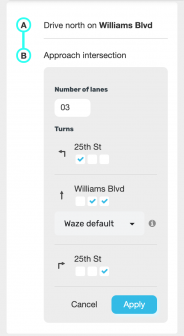
Durch Klicken auf "Fahrstreifen hinzufügen" kann man im Anschluss die Anzahl der Fahrstreifen hinzufügen und die entsprechenden Pfeile durch anklicken der Felder auswählen.
H und # Kreuzungen
Die Problematik
Diese Arten von Kreuzungen bestehen aus mehreren kleinen Segmenten. Damit die Fahrstreifen und Pfeile auch richtig angezeigt werden gibt es ein paar Bedingungen.
Die Inneren Segmente der Kreuzung dürfen nicht länger als 30m je Segment sein. Entry und Exit Segmente müssen parallel zueinander sein um U-Turns zu erzeugen.
H - Kreuzungen
Bei H Kreuzungen wird für ein U-Turn ein einfacher Links-Abbiegen Pfeil ausgewählt. Hierbei muss keine TIO gesetzt werden, Waze erkennt dies automatisch.
# - Kreuzungen
Hash oder kurz #-Kreuzungen sind besonders, hier müssen zwei Segmente bearbeitet werden um eine korrekte Anzeige zu erzeugen.
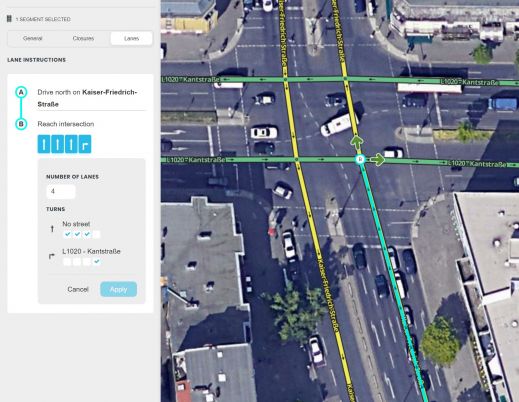
Zunächst wird auf dem Entry-Segment die Gesamtanzahl der Fahrstreifen erfasst. In diesem Beispiel sind es 4 Stück.
Auf dem Entry-Segment werden nur die Rechtsabbiegerspuren richtig erfasst, Spuren für Linksabbieger und geradeaus fahren werden alle als geradeaus erfasst.

Als nächstes muss das zweite Segment, auch Inner-Segment genannt, bearbeitet werden.
Die Anzahl der Fahrstreifen ergibt sich nun aus dem Entry-Segment abzüglich der Rechtsabbiegerspuren.
Hier werden jetzt auch die Linksabbiegerspuren korrekt erfasst.
Die Heuristic wird nun die geradeaus Spuren auf dem Entry Segment mit den Linksabbieger Spuren des Inner-Segments überschreiben.


